Tablet lub smartfon z Androidem nie widzi Wi-Fi. Dlaczego i co robić?

- 2378
- 588
- Pan Sara Łapiński
Tablet lub smartfon z Androidem nie widzi Wi-Fi. Dlaczego i co robić?
W ramach tego artykułu rozważymy rozwiązanie problemu, gdy smartfon lub tablet, który działa na Androidzie nagle, przestanie oglądać sieć Wi-Fi lub dowolną konkretną sieć. Weźmy na przykład każdy telefon, który działa na Androida. Więc doskonale połączył się z siecią domową, a w pewnym momencie po prostu przestał oglądać sieć Wi-Fi w domu. Nie ma go na liście sieci dostępnych do łączenia. A inne urządzenia widzą i łączą się z siecią bez żadnych problemów. To prawda, że istnieją sytuacje, gdy żadne urządzenie nie widzi sieci bezprzewodowej. W takich przypadkach musisz sprawdzić router, uruchom go ponownie, sprawdź, czy wskaźnik Wi-Fi miga. D.
Są sytuacje w taki sam sposób, gdy w jakimś miejscu publicznym (restauracja, kawiarnia, przechowywanie) inne urządzenia widzą i łączą się z dowolną (zwykle otwartą) siecią, a telefon lub tablet po prostu go nie znajduje.

To nie ma znaczenia, masz smartfon, a nawet ustawienie telewizyjne,. Rozważymy problem dokładnie na przykładzie systemu operacyjnego Androida. Być może działając z wyprzedzeniem, powiem, że jeśli twoje urządzenie z Androidem przestało oglądać sieć Wi-Fi, do której korzystało do łączenia się bez problemów, problem jest najprawdopodobniej po stronie punktu dostępu (router). A jeśli ta sieć nie jest Twoja (nie ma dostępu do routera), to jest mało prawdopodobne, abyś coś zrobił.
Aby nie zdezorientować, natychmiast dowiedzmy się, co następuje:
- Jeśli Twój smartfon (lub inne urządzenie) Żadna sieć Wi-Fi nie widzi. Jednocześnie istnieją sieci bezprzewodowe w promieniu i innych urządzeniach, wówczas problem jest zdecydowanie w samym urządzeniu. W tej sytuacji możesz wykonać następujące czynności: Wyłącz i ponownie zwróć Wi-Fi, zrestartować urządzenie mobilne, usuń osłonę (jeśli istnieje). W skrajnych przypadkach możesz spróbować zresetować ustawienia telefonu lub flashować. Jeśli nawet po zresetowaniu ustawień, telefon nie widzi żadnej dostępnej sieci bezprzewodowej, to problem jest najprawdopodobniej natura sprzętu. Musisz przenieść go do centrum serwisowego. Możliwe jest, jeśli tak jest.
- Cóż, drugi przypadek, bardziej popularny, który zastanowimy się nad bardziej szczegółowo, jest wtedy, gdy Android nie widzi żadnej konkretnej sieci Wi-Fi. A inne urządzenia są znalezione i połączone bez problemów.
Być może masz nieco inny problem, a te instrukcje przydadzą się:
- Błąd uwierzytelnienia podczas łączenia się z wi -fi na Androida - ten błąd można zobaczyć bardzo często. Artykuł zawiera główne rozwiązania.
- Dlaczego Internet nie działa na tablecie z Androidem ani na smartfonie, ten artykuł jest przydatny, gdy połączenie z siecią jest skuteczne, ale Internet nie działa.
- Gray Wi-Fi na Androidzie ma rozwiązać kolejny popularny problem.
Co zrobić, jeśli urządzenie z Androidem nie widzi sieci Wi-Fi?
Na początek spójrzmy na kilka prostych rozwiązań, które należy zastosować pierwsze rzeczy:
- Upewnij się, że sieć bezprzewodowa, do której chcesz się naprawdę połączyć. Sprawdź router. Sprawdź, czy inne urządzenia ją widzą.
- Przejdź do ustawień telefonu (tabletu), wyłącz i ponownie zwróć Wi-Fi. W zależności od producenta i wersji Androida ustawienia mogą się różnić. Ale ich znalezienie, myślę, że nie będzie to trudne.
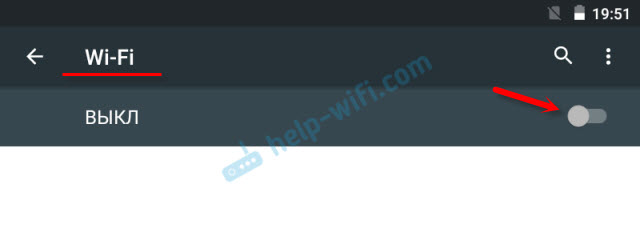
- Załaduj swoje urządzenie.
- Pamiętaj, aby ponownie uruchomić router. Jeśli masz do niego dostęp. Możesz nawet wykonać kilka restartów. Po prostu wyłącz moc, a po drugim 20 włącz ją ponownie.
- Spróbuj przynieść swoje urządzenie do samego routera.
Faktem jest, że na samym urządzeniu jest bardzo niewiele rozwiązań. WI-Fi Odłączanie i włączanie, przeładowanie, resetowanie-to maksimum, które można wykonać bezpośrednio na urządzeniu Android.
Ale istnieje inna opcja - zmiana ustawień sieci bezprzewodowej na samym routerze.
Zmień ustawienia Wi-Fi na routerze, jeśli telefon lub tablet nie widzi sieci
Możesz eksperymentować ze zmianą kanału sieciowego Wi-Fi, sprawdzić tryb pracy sieci, zmienić szerokość kanału. Oczywiście wszystkie te ustawienia różnią się w zależności od routera. Ale zwykle wszystkie z nich znajdują się na tej samej stronie w panelu sterowania routera, w sekcji o nazwie: „Wi-Fi”, „Sieć bezprzewodowa”, „tryb bezprzewodowy”, „Wireless”.
Pisałem o zmianie kanału sieciowego bezprzewodowego na różnych routerach w osobnym, szczegółowym artykule: https: // help-wifi.Com/Sovety-Po----jke/kak-kati-svobodnyj-wi-kanal-i-smenit-kanal-na-routere/. Spróbuj na przykład statyczny 6. kanał. Lub odwrotnie, „automatyczne”, jeśli masz zainstalowany kanał statyczny. Następnie zachowaj ustawienia i ponownie uruchom router. Weźmy smartfon i sprawdzamy, czy widzi sieć Wi-Fi.
Tam natychmiast sprawdź, czy tryb pracy będzie „miksowany 11bgn”. I możesz spróbować zmienić „szerokość kanału”. Sprawdź również, czy Twój region jest poprawnie ustawiony (jeśli masz takie ustawienie).
Tak to wygląda na routerach TP-Link:

Jeśli masz router Asus:
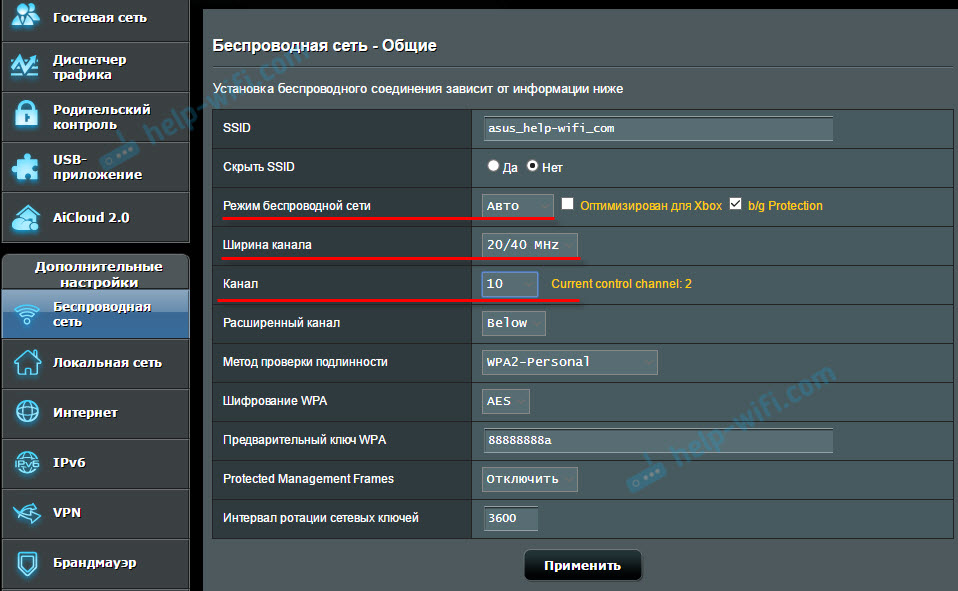
Jeśli po pierwszej zmianie ustawień smartfon nie zobaczył sieci bezprzewodowej, możesz spróbować ponownie. Zwróć inne ustawienia. Na przykład inny kanał, tryb pracy (tylko N). Jeśli nie ma rezultatu, lepiej zwrócić ustawienia do fabryki (które zostały zainstalowane przed zmianą). Musisz także odwrócić wszystkie ustawienia, jeśli występują problemy z połączeniem na innych urządzeniach.
Aktualizacja: Wyczyść pamięć urządzenia
W komentarzach Irina podzieliła się swoją historią. Jej smartfon nie widział ani jednej sieci Wi-Fi z tego powodu Pamięć urządzenia była zatłoczona. Przejdź do ustawień, nie wypełnionych pamięcią w telefonie. Jeśli tak, usuń niektóre niepotrzebne gry, aplikacje, wideo. To powinno pomóc!
Mam nadzieję, że byłeś w stanie podłączyć swój telefon, tablet lub inne urządzenie do sieci Wi-Fi. Jeśli masz inny przypadek lub pytania na ten temat, opisz swoją sytuację w komentarzach. Udostępnij także swoje obserwacje i rozwiązania, jeśli masz rozwiązanie problemu, a sieć Wi-Fi pojawiła się na liście dostępnych Androida.
- « Sterownik Wi-Fi i Lan dla laptopa Acer. Gdzie pobrać i jak zainstalować?
- Niska prędkość rozładunku przez router netis »

